A Skype-ot már jóval azelőtt ismertük, hogy a videokonferencia széles körben használt kifejezéssé vált volna. Mielőtt a Microsoft felvásárolta volna, a Skype-felhasználók személyre szabható azonosítókat kaptak, amelyekkel aztán be lehetett jelentkezni az egyéni fiókokba.
Ha Ön is azok közé tartozik, akik hosszú idő után használják a Skype-ot, vagy általában véve feledékenyek, és szeretné megtalálni a Skype-nevét, akkor jó helyen jár.
► Skype háttér: Hogyan változtathatja meg és adhat hozzá saját képeket
- Mi az a Skype név
- Hogyan találja meg Skype nevét
- A számítógépen
- A telefonján
- Megváltoztathatja a Skype-nevét
- Elfelejtette a Skype-nevét? Ezt teheti
- E-mail cím és jelszó használatával jelentkezhet be
- Telefonszámmal/helyettesítő e-mail címmel történő bejelentkezés
- Skype-jelszó visszaállítása
- Fiókja visszaállítása
Mi az a Skype név
A Skype név vagy Skype ID egy egyedi név, amelyet akkor kap, amikor először hoz létre fiókot a Skype-on. A Skype Név az, amit a szolgáltatás saját felhasználóinak felhasználóneveként címkéz, és egy véletlenszerűen generált név, amellyel mások megtalálhatják és kapcsolatba léphetnek Önnel a Skype-on.
► A legjobb videohívó alkalmazások Androidon
Hogyan találja meg Skype nevét
A Skype nevet az alábbi utasításokat követve találhatja meg.
A számítógépen
1. lépés: Nyissa meg a Skype asztali klienst a számítógépén, és jelentkezzen be.
2. lépés: Kattintson a profilképére a bal felső sarokban. 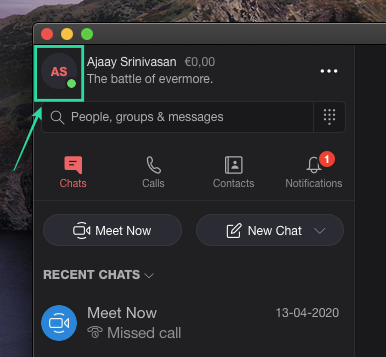
3. lépés: A bal oldalsávban a “Kezelés” részben válassza ki a “Skype-profil” lehetőséget. 
Ezután megtekintheti Skype-nevét a telefonszámával, e-mail címével és tartózkodási helyével együtt. 
A telefonján
1. lépés: Nyissa meg a Skype alkalmazást a telefonján, és koppintson a képernyő tetején lévő profilképre. 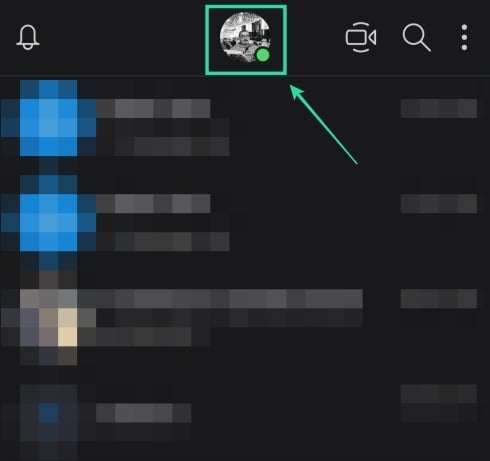
2. lépés: A ‘Kezelés’ rész alatt koppintson a ‘Skype profil’ opcióra. 
A Skype-neve mostantól látható lesz a Skype-fiókjára vonatkozó összes többi információval együtt.
A Skype-nevére koppintva és a Másolás lehetőséget kiválasztva a Skype-azonosítóját átmásolja a vágólapra, így elküldheti másoknak, hogy könnyedén felvehessék Önnel a kapcsolatot.
Megváltoztathatja a Skype-nevét
Nem, a Skype-nevét nem tudja megváltoztatni.
Ehelyett a Skype-on megváltoztathatja a megjelenített nevét, ha a Profilkép > Skype-profilra lép, majd a megjelenített neve mellett lévő Szerkesztés ikonra koppint.
Elfelejtette a Skype-nevét? Ezt teheti
Ha nem emlékszik a Skype Névre, akkor is bejelentkezhet a Skype-ra az alábbi módszerek bármelyikével.
E-mail cím és jelszó használatával jelentkezhet be
A Skype Név helyett az e-mail címet használhatja a jelszóval együtt a Skype-ra való bejelentkezéshez telefonon vagy számítógépen.
► Snap Camera szűrők a Skype-hoz: Letöltés és használat
Telefonszámmal/helyettesítő e-mail címmel történő bejelentkezés
Ha elfelejtette a Skype-nevét, vagy már nem használja azt az e-mail címet, amellyel korábban regisztrált a Skype-on, akkor telefonszámával vagy egy helyettesítő e-mail címmel is bejelentkezhet Skype-fiókjába.
Ez úgy teheti meg, hogy a Skype bejelentkezési oldalára lép, rákattint a “További bejelentkezési lehetőségek”-re, majd a “Elfelejtettem a felhasználónevem” opcióra. Ezután a rendszer megkéri, hogy adjon meg egy telefonszámot vagy egy alternatív e-mail címet, amely a fiókjához kapcsolódik. Kövesse a képernyőn megjelenő utasításokat, majd bejelentkezhet Skype-fiókjába.
Skype-jelszó visszaállítása
A legegyszerűbb módja a fiókjába való bejelentkezésnek az e-mail cím és a jelszó használata. Ha emlékszik az e-mail címére, de a jelszavára nem, akkor erre a linkre kattintva és a képernyőn megjelenő utasításokat követve visszaállíthatja Skype-jelszavát.
Fiókja visszaállítása
Ha nem emlékszik az e-mail címére és a jelszavára sem, akkor a Skype fiók-visszaállítási oldalára kattintva visszaállíthatja fiókját. Ezután megkérik, hogy töltse ki a fiókkal kapcsolatos adatokat, és miután elküldte, a Skype a következő 24 órában ellenőrzi az adatait, és elküldi a kérés eredményét a további e-mail címére.
RELATED:
- Melyek a WhatsApp, Skype, Facebook Messenger, Zoom és mások résztvevői és hívásidőkorlátjai
- A legjobb videóhívó alkalmazások a “Váróterem” funkcióval a nagyobb biztonság érdekében
- A legjobb videóhívó alkalmazások az “elmosódás” és az “egyéni háttér” funkciókkal